怎样查找替换CAD图纸中的文字
发表时间:2023年5月9日 星期二
我们在绘制CAD图纸的时候,经常会在图纸上面做一些文字标记之类的注释,图纸上面的文字注释多了查找修改起来就会很不方便,影响我们绘图工作进度,那么怎样快速的查找和替换文字呢?小编今天就给大家分享一下关于查找替换CAD图纸中文字的相关内容。具体步骤如下:

使用工具:迅捷CAD编辑器专业版
免费下载
步骤一:打开需要的CAD图纸
我们先运行CAD制图软件,然后打开一张需要替换修改文字的CAD图纸。
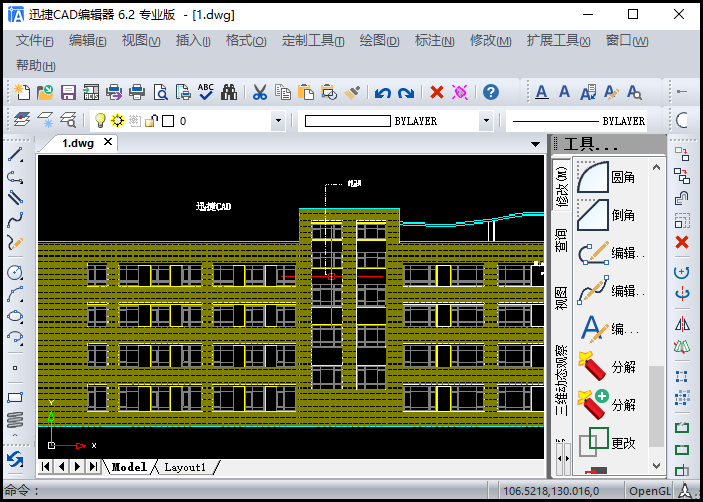
步骤二:打开查找和替换的弹窗
我们点击菜单栏里“编辑(E)-查找和替换(F)”选项,这时候会弹出“查找和替换”的弹窗;
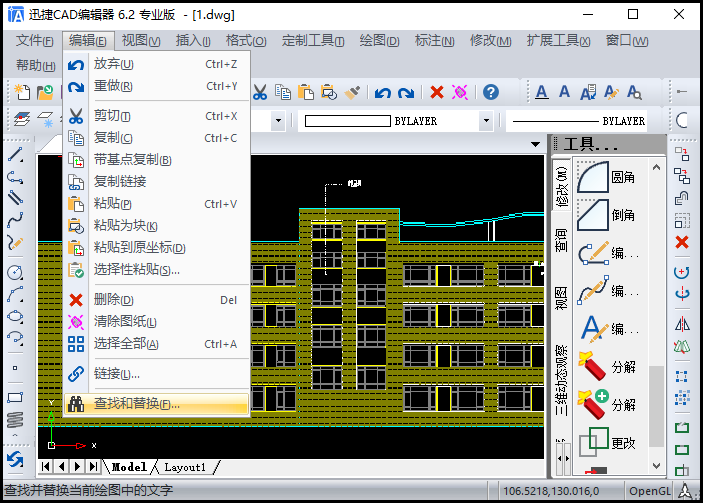
或是在软件命令栏中输入CAD查找的快捷键finD,也就是CAD查找命令,然后按回车键确定,也会弹出“查找和替换”的弹窗;
亦或是直接点击软件快捷键栏里的“查找和替换”图标,同样会会弹出“查找和替换”的弹窗;
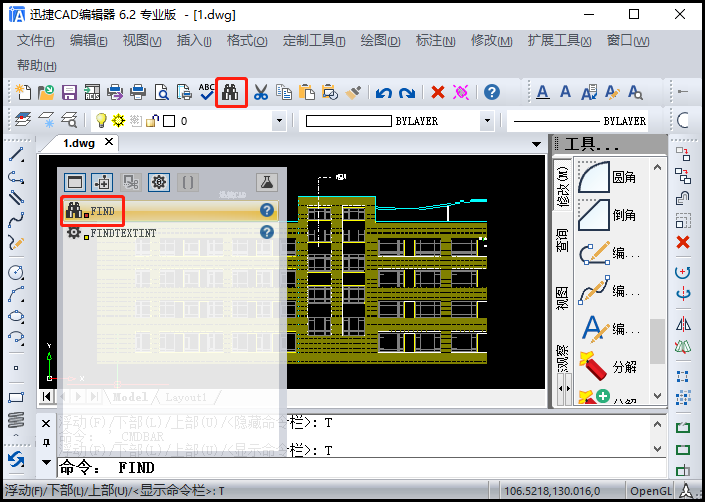
步骤三:进行查找替换文字操作
在“查找和替换”弹窗里,我们先在查找内容栏里,选择需要查找的内容范围;
然后在弹窗中的“查找内容”栏里输入我们需要修改查找的文字,在“替换为”一栏里输入替换成的文字;
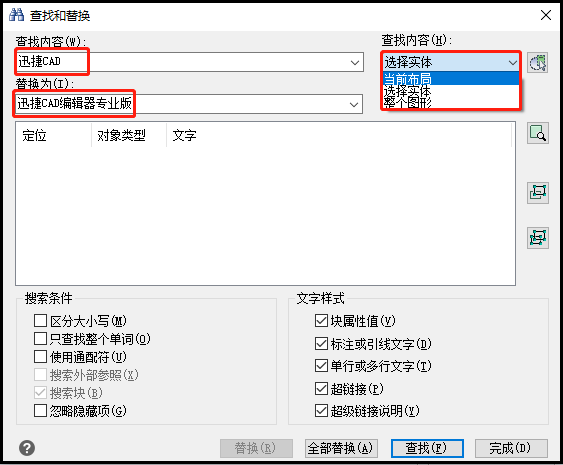
之后点击“查找(F)”选项按钮,会看到需要修改替换的字符串会显示在弹窗中间的空白区域;
我们可以依次选择需要修改的字符串,点击“替换(R)”选项按钮进行替换修改;
或是直接选择“全部替换(A)”选项按钮进行替换修改,再点击“完成(D)”按钮确定。
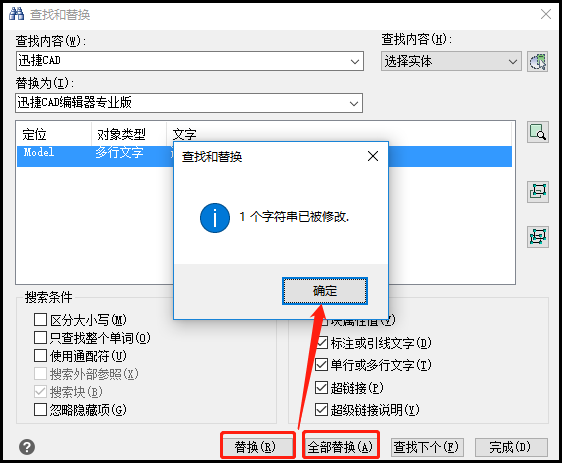
步骤四:完成文字的修改替换
这时候我们可以看到CAD图纸中需要修改替换的文字已经成功替换修改完成了。

以上就是小编今天的分享,在迅捷CAD编辑器里操作,怎样查找替换CAD图纸中的文字的具体步骤。有兴趣的小伙伴们不妨试一下哦!















